u盘是啥,教您最新解释u盘系统是啥
U盘由于较高的性价比和极强的抗震性以及小巧便于携带成为我们生活和工作中必不可少的电子产品之一。随着科技的发展,渐渐的就变得品种越来越多了,我们一些用户只知道它是用来储存文件资料的一个用具,但是很多用户都对它不够深入的了解,下面,小编就跟大家一起来研究u盘是什么。
如今现在有很多人都用U盘装系统了,目前大家都在使用U盘启动盘的制作安装电脑系统,对于这一用处,很多用户都是知道的一清二楚的,但是有些用户还是觉得对U盘干到很陌生,于是就问了:u盘是什么,下面,小编就来跟大家分析u盘是什么。
u盘是什么
U盘,全称USB闪存盘,英文名“USB flash disk”。[1] 它是一种使用USB接口的无需物理驱动器的微型高容量移动存储产品,通过USB接口与电脑连接,实现即插即用。

u盘是什么电脑图解1
U盘的称呼最早来源于朗科公司生产的一种新型存储设备,名曰“优盘”,使用USB接口进行连接。USB接口就连到电脑的主机后,U盘的资料可与电脑交换。而之后生产的类似技术的设备由于朗科已进行专利注册,而不能再称之为“优盘”,而改称谐音的“U盘”。

U盘电脑图解2
注意事项
1. U盘一般有写保护开关,但应该在U盘插入计算机接口之前切换,不要在U盘工作状态下进行切换。
2. U盘都有工作状态指示灯,如果是一个指示灯,当插入主机接口时,灯亮表示接通电源,当灯闪烁时表示正在读写数据。如果是两个指示灯,一般两种颜色,一个在接通电源时亮,一个在U盘进行读写数据时亮。 有些U盘在系统拷贝进度条消失后仍然在工作状态,严禁在读写状态灯亮时拔下U盘。一定等读写状态指示灯停止闪烁或灭了才能拔下U盘。
3.有些品牌型号的U盘为文件分配表预留的空间较小,在拷贝大量单个小文件时容易报错,这时可以停止拷贝,采取先把多个小文件压缩成一个大文件的方法解决。

U盘解说电脑图解3
4.为了保护主板以及U盘的USB接口,预防变形以减少摩擦,如果对拷贝速度没有要求,可以使用USB延长线,(一般都随U盘赠送。如果需要买,尽量选择知名品牌,线越粗越好。但不能超过3米,否则容易在拷贝数据时出错。)注意USB延长线如果是USB1.1(USB2.0 Full Speed)的,速度会很慢。
5. U盘的存储原理和硬盘有很大出入,不要整理碎片,否则影响使用寿命。
6.U盘里可能会有U盘病毒,插入电脑时最好进行U盘杀毒。

U盘介绍电脑图解4
7.新U盘买来最好做个U盘病毒免疫,可以很好的避免U盘中毒
8.u盘在电脑还未启动起来(进入桌面以前)不要插在电脑上,否则可能电脑无法正常启动。
功能:
1、启动U盘
2、杀毒U盘
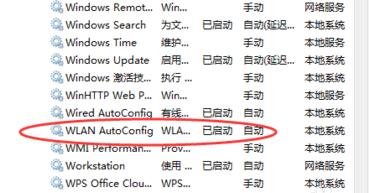
U盘解说电脑图解5
3、测温U盘
4、音乐U盘
5、加密U盘
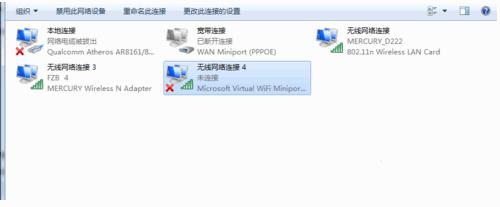
U盘解说电脑图解6
以上就是关于U盘的解说了。